Có rất nhiều lợi ích khi sở hữu bộ điều nhiệt thông minh đến từ một nhà sản xuất như Honeywell. Bạn có thể điều khiển bộ điều nhiệt trong nhà từ điện thoại, theo dõi nhiệt độ ngoài trời và thiết lập bộ điều nhiệt thay đổi khi bạn rời đi có thể tiết kiệm năng lượng. Đây là cách kết nối bộ điều nhiệt Honeywell với WiFi.
Lợi ích của việc kết nối bộ điều nhiệt thông minh với WiFi
Nếu sở hữu bộ điều nhiệt Honeywell có thể kích hoạt WiFi, có một vài lợi ích khi kết nối và điều khiển nó bằng điện thoại thông minh:

- Đặt cảnh báo: Việc kết nối bộ điều nhiệt thông minh với mạng WiFi cho phép bạn đặt cảnh báo nếu một căn phòng trong nhà bạn quá lạnh hoặc quá ấm, hay khi độ ẩm thay đổi quá nhiều. Bạn có thể có các cảnh báo được gửi qua văn bản hoặc email, sau đó bạn có thể điều chỉnh nhiệt độ bất kể đang ở đâu.
- Sử dụng nhiều bộ điều nhiệt: Nếu có một bộ điều nhiệt trong mỗi phòng, bạn có thể theo dõi nhiệt độ và độ ẩm trong mỗi phòng, chứ không chỉ bộ điều nhiệt chung trong nhà. Thêm vào đó, bạn có thể kiểm tra nhiệt độ ngoài trời.
- Điều khiển bằng giọng nói: Bộ điều nhiệt thông minh Honeywell sử dụng WiFi có tính năng điều khiển kích hoạt bằng giọng nói. Chỉ cần nói "Hello Thermostat" vào điện thoại và chọn lệnh thoại được lập trình sẵn.
Cách kết nối bộ điều nhiệt Honeywell với mạng WiFi
Các hướng dẫn này áp dụng cho bộ điều nhiệt Honeywell Total Connect Comfort Wi-Fi.
1. Tải xuống ứng dụng Honeywell Total Connect Comfort. Nó có sẵn cho cả iOS và Android.
2. Xác minh rằng Wi-Fi SETUP được hiển thị trên màn hình bộ điều nhiệt.
3. Nếu không, bạn sẽ phải đặt bộ điều nhiệt bằng theo cách thủ công vào chế độ cài đặt WiFi. Để làm như vậy, nhấn các nút FAN và mũi tên lên cùng một lúc, giữ khoảng 5 giây hoặc cho đến khi hai số xuất hiện trên màn hình. Nhấn nút NEXT cho đến khi số bên trái thay đổi thành 39, sử dụng mũi tên lên hoặc xuống để thay đổi số trên màn hình thành 0, sau đó nhấn nút DONE. Bộ điều nhiệt hiện ở chế độ thiết lập WiFi.
4. Xem danh sách các mạng khả dụng trên điện thoại thông minh hoặc thiết bị thông minh khác. Tìm kiếm một mạng có tên NewTherestat_123456 hoặc một cái gì đó tương tự và kết nối với nó. Số ở cuối có thể thay đổi.
5. Điện thoại di động bây giờ sẽ ngắt kết nối với bất kỳ mạng WiFi nào khác và kết nối với bộ điều nhiệt. Trên một số thiết bị tiên tiến, bạn có thể được yêu cầu chỉ định xem mạng nên là mạng gia đình, văn phòng hay mạng công cộng (Home, Office hoặc Public). Chọn để biến nó thành một mạng gia đình.
6. Mở trình duyệt web và nó sẽ ngay lập tức đưa bạn đến trang thiết lập WiFi. Nếu không, hãy nhập http://192.168.1.1 vào thanh địa chỉ.
7. Tìm kiếm mạng WiFi tại nhà của bạn và nhấn vào nó. Ngay cả khi router có các tính năng nâng cao cho phép nó hiển thị các mạng khách, hãy chọn mạng gia đình.
8. Nhấn CONNECT và nhập mật khẩu nếu cần.
9. Màn hình bộ điều nhiệt sẽ hiển thị thông báo chờ trong quá trình này. Sau khi quá trình hoàn tất, bộ điều nhiệt sẽ được kết nối và bây giờ, bạn có thể điều khiển nó thông qua trang web Honeywell Total Connect Comfort hoặc ứng dụng di động.
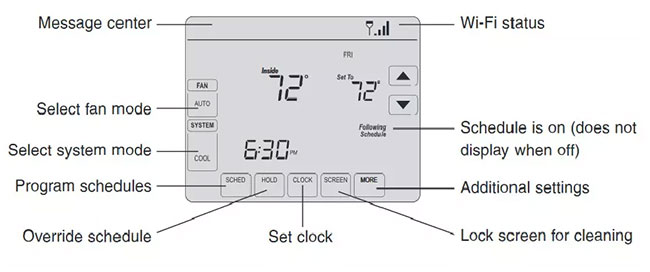
 Công nghệ
Công nghệ  AI
AI  Windows
Windows  iPhone
iPhone  Android
Android  Học IT
Học IT  Download
Download  Tiện ích
Tiện ích  Khoa học
Khoa học  Game
Game  Làng CN
Làng CN  Ứng dụng
Ứng dụng 

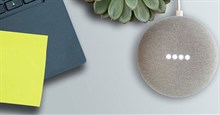
















 Linux
Linux  Đồng hồ thông minh
Đồng hồ thông minh  macOS
macOS  Chụp ảnh - Quay phim
Chụp ảnh - Quay phim  Thủ thuật SEO
Thủ thuật SEO  Phần cứng
Phần cứng  Kiến thức cơ bản
Kiến thức cơ bản  Lập trình
Lập trình  Dịch vụ công trực tuyến
Dịch vụ công trực tuyến  Dịch vụ nhà mạng
Dịch vụ nhà mạng  Quiz công nghệ
Quiz công nghệ  Microsoft Word 2016
Microsoft Word 2016  Microsoft Word 2013
Microsoft Word 2013  Microsoft Word 2007
Microsoft Word 2007  Microsoft Excel 2019
Microsoft Excel 2019  Microsoft Excel 2016
Microsoft Excel 2016  Microsoft PowerPoint 2019
Microsoft PowerPoint 2019  Google Sheets
Google Sheets  Học Photoshop
Học Photoshop  Lập trình Scratch
Lập trình Scratch  Bootstrap
Bootstrap  Năng suất
Năng suất  Game - Trò chơi
Game - Trò chơi  Hệ thống
Hệ thống  Thiết kế & Đồ họa
Thiết kế & Đồ họa  Internet
Internet  Bảo mật, Antivirus
Bảo mật, Antivirus  Doanh nghiệp
Doanh nghiệp  Ảnh & Video
Ảnh & Video  Giải trí & Âm nhạc
Giải trí & Âm nhạc  Mạng xã hội
Mạng xã hội  Lập trình
Lập trình  Giáo dục - Học tập
Giáo dục - Học tập  Lối sống
Lối sống  Tài chính & Mua sắm
Tài chính & Mua sắm  AI Trí tuệ nhân tạo
AI Trí tuệ nhân tạo  ChatGPT
ChatGPT  Gemini
Gemini  Điện máy
Điện máy  Tivi
Tivi  Tủ lạnh
Tủ lạnh  Điều hòa
Điều hòa  Máy giặt
Máy giặt  Cuộc sống
Cuộc sống  TOP
TOP  Kỹ năng
Kỹ năng  Món ngon mỗi ngày
Món ngon mỗi ngày  Nuôi dạy con
Nuôi dạy con  Mẹo vặt
Mẹo vặt  Phim ảnh, Truyện
Phim ảnh, Truyện  Làm đẹp
Làm đẹp  DIY - Handmade
DIY - Handmade  Du lịch
Du lịch  Quà tặng
Quà tặng  Giải trí
Giải trí  Là gì?
Là gì?  Nhà đẹp
Nhà đẹp  Giáng sinh - Noel
Giáng sinh - Noel  Hướng dẫn
Hướng dẫn  Ô tô, Xe máy
Ô tô, Xe máy  Tấn công mạng
Tấn công mạng  Chuyện công nghệ
Chuyện công nghệ  Công nghệ mới
Công nghệ mới  Trí tuệ Thiên tài
Trí tuệ Thiên tài